招待の進捗を確認する(メールアドレスアカウント)
- 対象読者:
- 管理者・担当者向け
- 対象プラン:
- 労務管理人事・労務エッセンシャル¥0タレントマネジメントHRストラテジー
メールアドレスアカウントの従業員が、以下を完了しているかを確認する方法を説明します。
- アカウントの初期設定(パスワードの設定など)
- 招待フォームの提出
方法1:招待中の従業員画面で確認する
アカウントの初期設定の状況、招待フォームの提出状況の両方を確認できます。
1-1. ホームにあるアプリ一覧の[従業員リスト]>[従業員管理▼]>[SmartHRに招待]を押す
ホームにあるアプリ一覧の[従業員リスト]を押します。画面上側に表示されるヘッダーの[従業員管理▼]>[SmartHRに招待]を押すと、従業員を招待画面が表示されます。
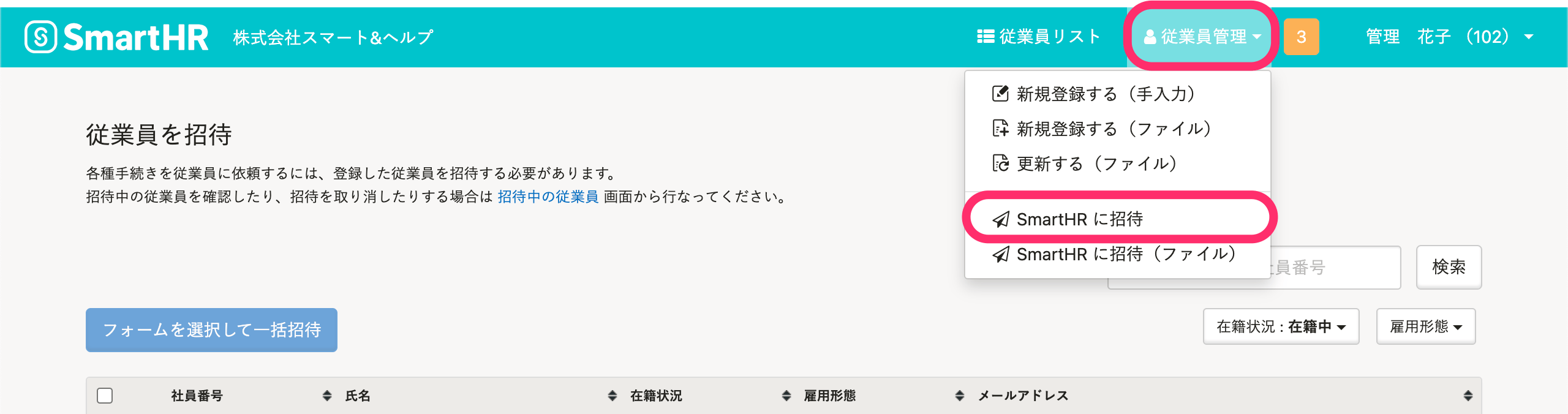 画像を表示する
画像を表示する
1-2. [招待中の従業員]を押す
画面上部に表示されるメッセージ[招待中の従業員を確認したり、招待を取り消したりする場合は招待中の従業員画面から行なってください。]にある、[招待中の従業員]を押します。
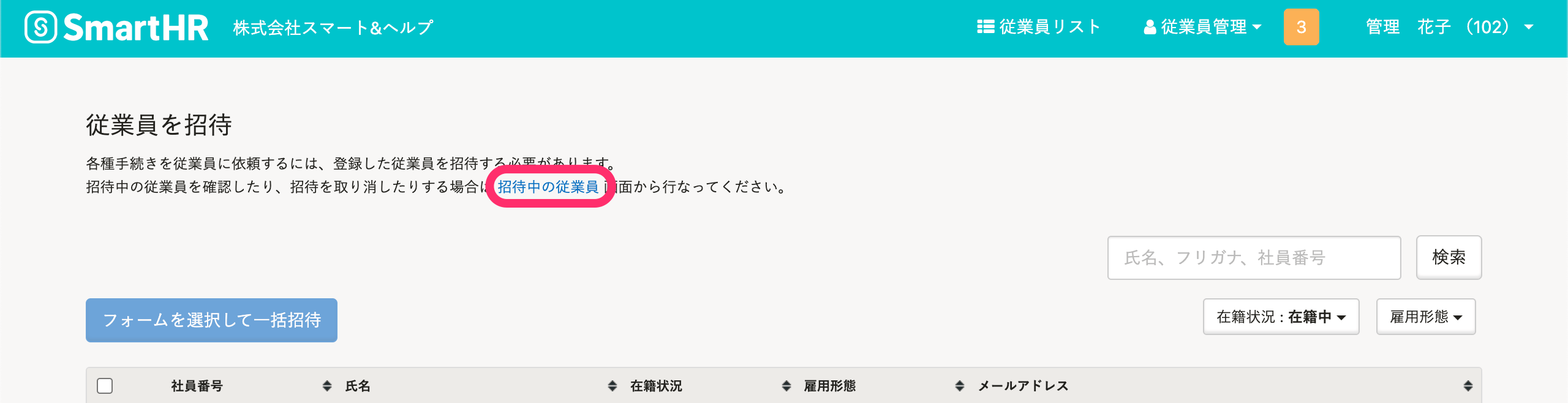 画像を表示する
画像を表示する
1-3. 招待中の従業員画面で進捗を確認する
従業員の操作状況によって、画面の表示が変わります。
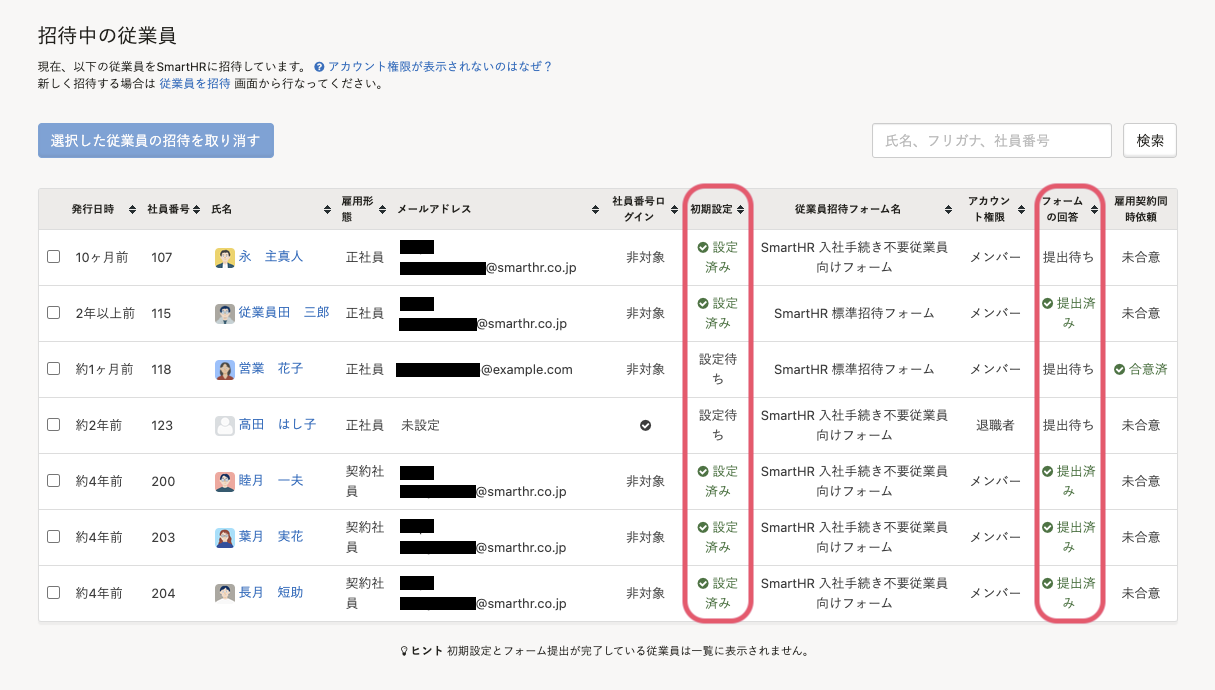 画像を表示する
画像を表示する
下記を参考に、招待・入社手続きの進捗を確認します。
招待フォームがない場合
| 従業員の操作 | [初期設定] | [フォームの回答] | 招待中の従業員画面での 従業員の表示 | 補足 |
|---|---|---|---|---|
| パスワードを設定した | 設定済み | - | 表示される | 初期設定のみ完了。 従業員はSmartHRにログインでき、使い始められる状態。 |
招待フォームがある場合
| 従業員の操作 | [初期設定] | [フォームの回答] | 招待中の従業員画面での 従業員の表示 | 補足 |
|---|---|---|---|---|
| パスワードを設定した | 設定済み | 未回答 | 表示される | 従業員はログイン可能だが、提出すべきフォームや情報が残っている。 |
| 招待フォームを提出した (入社手続きがない場合) | 設定済み | 提出済み | 表示されない | 招待に関するすべての作業が完了。従業員はSmartHRにログインでき、使い始められる状態。 |
| 招待フォームを提出した (入社手続きがある場合) | 設定済み | 提出済み | 表示される | 招待フォームの提出は完了したが、入社手続きの提出が残っている。 |
| 入社手続きを提出した | 設定済み | 提出済み | 表示されない | 招待に関するすべての作業が完了。従業員はSmartHRにログインでき、使い始められる状態。 |
方法2:メールアドレスアカウント一覧画面で確認する
アカウントの初期設定の状況を確認できます。
2-1. ホームにあるアプリ一覧の[共通設定]>[メールアドレスアカウント]を押す
ホームにあるアプリ一覧の[共通設定]を押します。画面左側に表示される共通設定の一覧から[メールアドレスアカウント]を押すと、メールアドレスアカウント画面が表示されます。
2-2. メールアドレスアカウント一覧の左端に表示されるアイコンを確認する
アカウントの初期設定の状況によって、メールアドレスアカウント一覧の左端のアイコンが変わります。
- [人型アイコン]: アカウントの初期設定が完了し、SmartHRにログインできる状態です。
- [紙飛行機アイコン]:
招待後、従業員によるアカウントの初期設定が未完了の状態です。
 画像を表示する
画像を表示する
電子明細と2要素認証の列にチェックマークがついている場合、該当の項目に同意、または設定済みであることを示します。
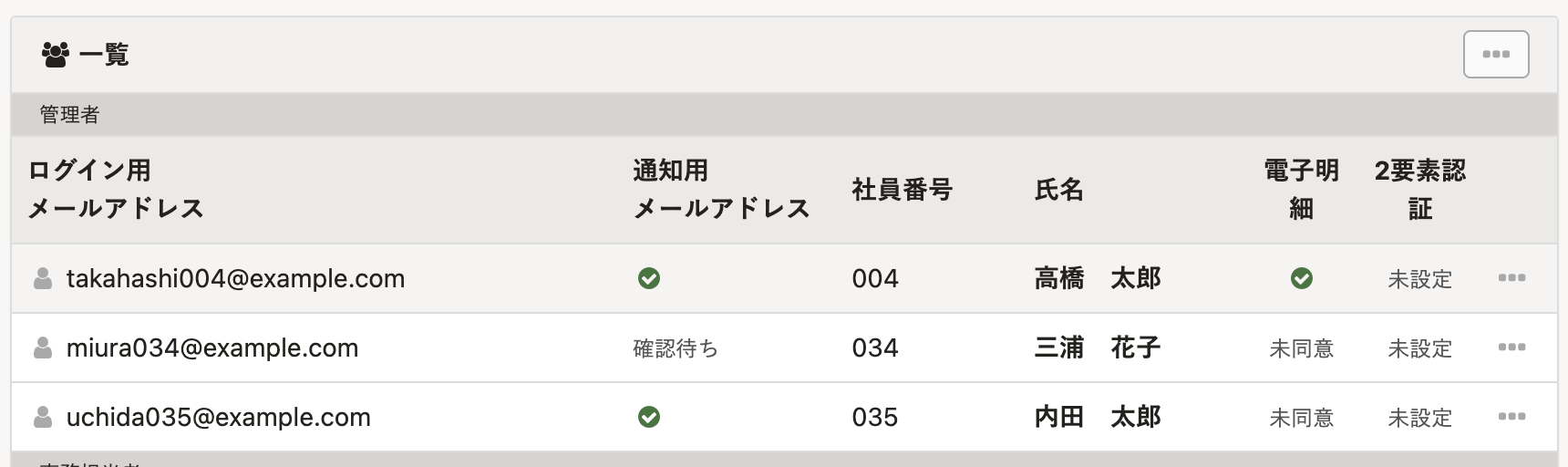 画像を表示する
画像を表示する
方法3:アカウント一覧をダウンロードして確認する
アカウントの初期設定の状況を確認できます。
3-1. ホームにあるアプリ一覧の[共通設定]>[メールアドレスアカウント]を押す
ホームにあるアプリ一覧の[共通設定]を押します。画面左側に表示される共通設定の一覧から[メールアドレスアカウント]を押すと、メールアドレスアカウント画面が表示されます。
3-2. メールアドレスアカウント一覧画面でCSVをダウンロードする
メールアドレスアカウント一覧の右上にある[…]メニューから、[アカウント一覧をCSVでダウンロード]を押します。バックグラウンド処理が開始されます。
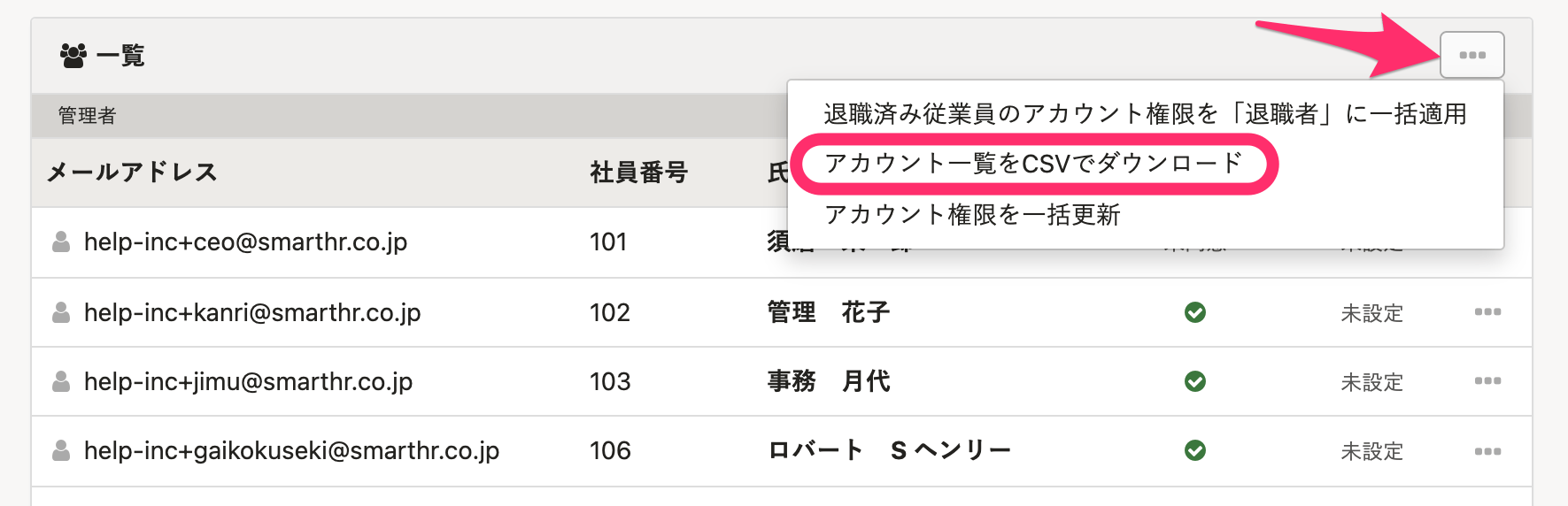 画像を表示する
画像を表示する
バックグラウンド処理が完了すると、予約操作をしたアカウントに通知されます。
通知メールに記載されているリンクか、バックグラウンド処理一覧画面から詳細画面を開き、[添付ファイル]欄のリンクを押して、CSVファイルをダウンロードします。
3-3. ダウンロードしたCSVの[招待状況]の列を確認する
ダウンロードしたCSVファイルをMicrosoft Excelなどで開き、[招待状況]の列を確認します。
[招待中]もしくは[完了]が表示されていることを確認します。
メールアドレスに間違いがあるなどのエラーが発生している場合も、CSVの以下の列から確認できます。
- H列[メールエラー]
- I列[エラーの理由]
招待状況や2要素認証の状態、電子明細への同意は、アカウント一覧のCSVファイルでも確認できます。
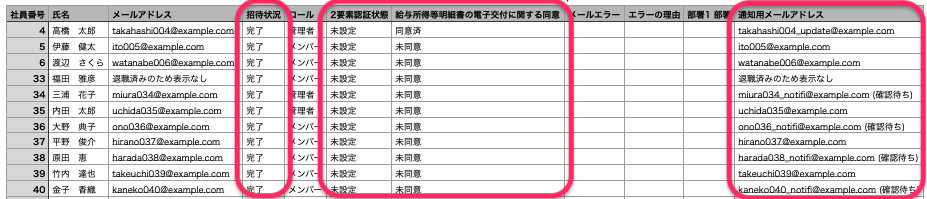 画像を表示する
画像を表示する
アカウントの初期設定が長期間実施されない場合
アカウントの初期設定がされないまま90日以上経ったメールアドレスアカウントは、非アクティブアカウントとみなされ、自動的に削除されます。
招待と同時に、マイナンバーの提供依頼をしている場合
従業員から提供されたマイナンバーは、マイナンバー管理機能で確認します。
提供されたマイナンバーのステータスは「チェック待ち」と表示されます。 担当者でマイナンバーを確認し、問題がなければSmartHRへの登録を進めます。 修正が必要な場合は、担当者からその理由とともに修正依頼を従業員へ送信する必要があります。 詳しくは、従業員から提供されたマイナンバー情報をチェックするを参照してください。
マイナンバーの提供依頼を取り消す場合は、以下のヘルプページを参照してください。 マイナンバーの提供依頼を取り消す
招待と同時に、入社手続きの入力依頼をしている場合
入社手続きの進捗は、手続き機能で確認します。 詳しくは、以下のヘルプページを参照してください。 入社手続きのステータスを確認する 入社の手続きの入力を依頼したあとのステータスはどう遷移する?
招待と同時に、書類の確認・合意の依頼をしている場合
従業員に依頼した書類の確認・合意の進捗は、文書配付機能で確認します。 詳しくは、依頼の進捗を管理するを参照してください。
書類の確認・合意の依頼を取り消す場合は、以下のヘルプページを参照してください。 依頼を取り消す・削除する
